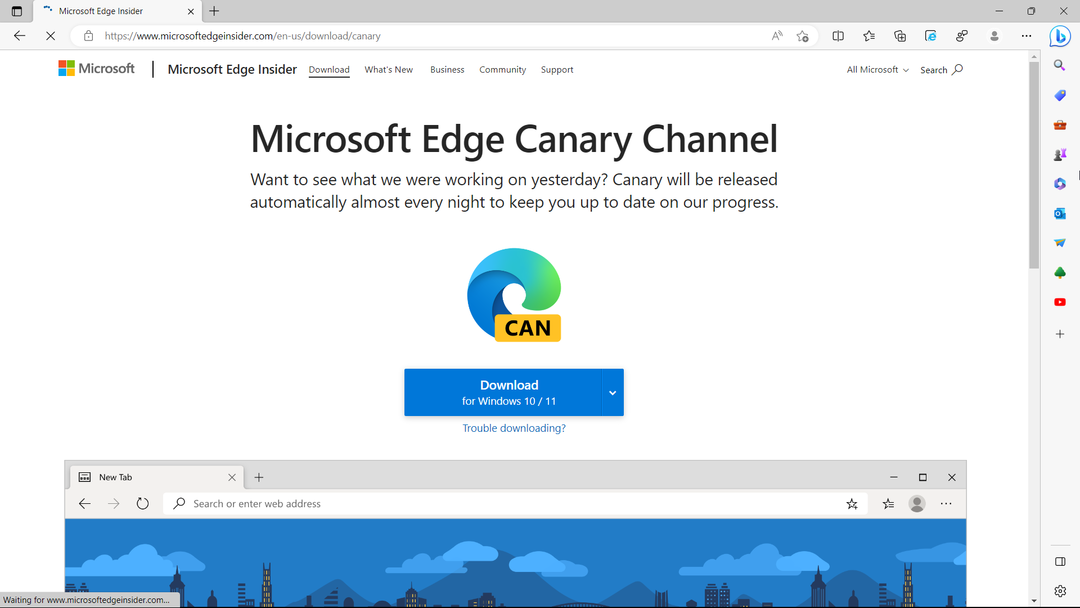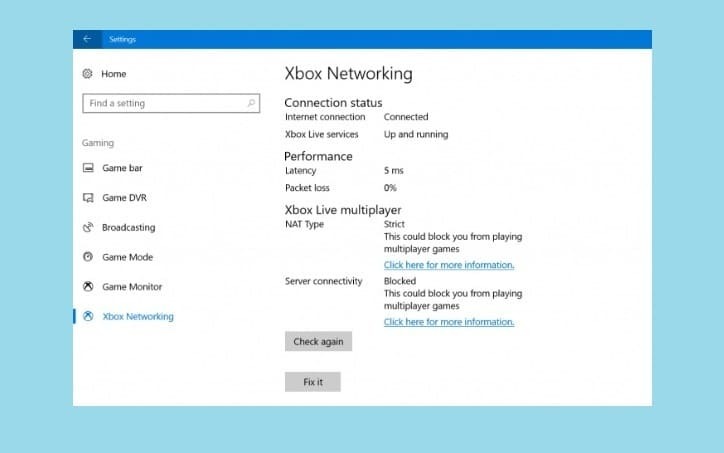
Diese Software hält Ihre Treiber am Laufen und schützt Sie so vor gängigen Computerfehlern und Hardwarefehlern. Überprüfen Sie jetzt alle Ihre Treiber in 3 einfachen Schritten:
- DriverFix herunterladen (verifizierte Download-Datei).
- Klicken Scan starten um alle problematischen Treiber zu finden.
- Klicken Treiber aktualisieren um neue Versionen zu erhalten und Systemstörungen zu vermeiden.
- DriverFix wurde heruntergeladen von 0 Leser in diesem Monat.
Das Windows 10 Fall Creators-Update führt eine Reihe neuer Funktionen und Verbesserungen ein den Spielern gewidmet. Microsoft wird diese neue Windows-Version im September dieses Jahres auf den Markt bringen, aber wenn Sie neugierig sind, die neuen Funktionen auszuprobieren, können Sie sich bei der anmelden Windows-Insider-Programm.
Xbox-Netzwerk
Das Fall Creators Update bringt PC-Benutzern eine neue Gaming-Funktion in den Xbox-Netzwerk Abschnitt der Einstellungsseite, der es PC-Spielern ermöglicht, Probleme schnell zu erkennen und zu beheben, die sie daran hindern, Voice-Chat zu verwenden und Multiplayer-Spiele mit anderen zu spielen
Xbox Live-Benutzer.Um auf diese neue Option zuzugreifen, gehen Sie zu Einstellungen > Gaming > wählen Sie Xbox Networking.
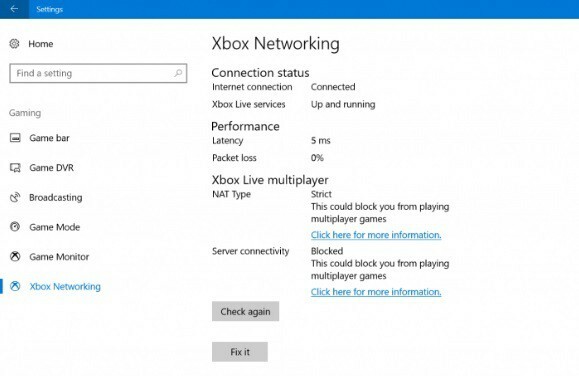
Diese neue Funktion überprüft automatisch, ob Elemente vorhanden sind, die Sie daran hindern, an Multiplayer-Spielen teilzunehmen oder mit anderen Xbox-Spielern zu chatten. Wenn das System Probleme erkennt, können Sie die Taste ‘Repariere es‘, um sie zu lösen.
Chat- und Multiplayer-Probleme sind vielleicht die häufigsten Probleme, die PC- und Xbox One-Spieler betreffen. Dank der neuen Xbox Networking-Funktion können Sie diese Probleme jetzt beheben, indem Sie auf die Schaltfläche "Fix it" klicken.
Wenn Sie nicht vorhaben, auf das Windows 10 Fall Creators Update zu aktualisieren, können Sie Chat-Probleme im Spiel bei älteren Windows-Versionen wie folgt beheben:
1. Überprüfen Sie Ihre Standard-Audiogeräte:
- Klicken Sie mit der rechten Maustaste auf das Volumen Symbol in der Taskleiste.
- Öffnen Wiedergabegeräte > das Gerät, das Sie im Spiel verwenden möchten.
- Legen Sie das bevorzugte Gerät als Standard fest.
- Wiederholen Sie den Vorgang für das Aufnahmegerät.
2. Überprüfen Sie Ihre Treiber:
- Klicken Sie mit der rechten Maustaste auf Dieser PC/Mein Computer Symbol auf Ihrem Desktop.
- Öffnen Eigenschaften > auswählen Gerätemanager.
- Suchen Sie in der Liste nach Sound-, Video- und Gamecontroller.
- Wenn das Audiogerät aktiviert ist und funktioniert, ein Problem weniger!
- Meistens installiert Windows jedoch generische Treiber. Um sicherzustellen, dass Sie die neuesten Treiber verwenden, suchen Sie auf der Website des Herstellers danach.
3. Deaktivieren Sie die App-exklusive Steuerung für Audiogeräte:
- Klicken Sie mit der rechten Maustaste auf das Volumen Symbol in der Taskleiste> klicken Abspielgeräte.
- Wählen Sie das im Spiel verwendete Standardgerät aus und öffnen Sie dessen Eigenschaften.
- Gehe zum Fortgeschritten Registerkarte > deaktivieren Anwendungen erlauben, die ausschließliche Kontrolle über dieses Gerät zu übernehmen.
- Wiederholen Sie den Vorgang für die Aufnahmegeräte, auch.
4. Hintergrund-Apps deaktivieren:
In einigen Fällen können Hintergrundanwendungen das Audio im Spiel stören. Um potenzielle Konflikte zu vermeiden, sollten Sie diese deaktivieren, bevor Sie Ihr Spiel starten.
5. Installiere den Spielclient neu
Der letzte Ausweg für fehlerhafte Software jeglicher Art ist die Neuinstallation.
LESEN SIE AUCH: Fix: Xbox One Multiplayer funktioniert nicht
![El Explorador de Archivos Falla en Windows 10 [Lösung]](/f/f82a894925c47ec8e3b68102c3eed681.png?width=300&height=460)